Przenoszenie kontaktów z systemu Android do Windows Phone: instrukcje krok po kroku
Zmieniając urządzenie mobilne z systemem Android na urządzenie z systemem operacyjnym Windows Phone, użytkownicy będą musieli zapisać swoją listę kontaktów. Dla wielu osób przeniesienie kontaktów z Androida na Windows Phone 8.1 staje się z jakiegoś powodu nierozwiązywalnym problemem. Tymczasem eksportowanie własnej książki telefonicznej z obu rodzajów gadżetów (lub importowanie jej) wcale nie jest tak trudne, jak mogłoby się wydawać na pierwszy rzut oka. Poniżej znajduje się kilka uniwersalnych rozwiązań, z których może korzystać każdy właściciel urządzeń mobilnych.
Migracja kontaktów z systemu Android do Windows Phone: główne problemy, z którymi borykają się użytkownicy
Głównym problemem podczas kopiowania książki telefonicznej jest to, że jej format jest inny w systemach operacyjnych Android i Windows Phone. Tak więc jeden system nie może odczytać danych, które zostały zapisane innym.
Nie, możesz oczywiście poświęcić czas na wyodrębnienie wszystkich danych z książki telefonicznej z jednego urządzenia, a następnie wprowadzić je na odpowiednią listę po drugiej. Ale to jest bardzo niewygodne! Możesz przenosić kontakty przez Bluetooth, ale zajmuje to dużo czasu, a niektóre urządzenia nie są w ogóle zsynchronizowane.

Alternatywnie, na przykład w Windows Phone 7, przenoszenie kontaktów na Androida i z powrotem może odbywać się w sposób uniwersalny - przenieść wszystkie numery do pamięci karty SIM. Ale przecież ona, jak to mówią, nie jest gumowa i ma ograniczenia co do liczby przechowywanych numerów lub jakichkolwiek innych informacji związanych z kontaktem. A co, jeśli jest o wiele więcej kontaktów niż rezerwy, dla których zaprojektowano kartę SIM?
W celu szybkiego przeniesienia będziesz musiał użyć innych metod, które pozwolą Ci wykonać takie operacje znacznie szybciej, w całości i bez utraty towarzyszących im dodatkowych informacji w formularzu adresy e-mail i tak dalej
Główne kierunki w procesie wdrażania
W większości przypadków przeniesienie kontaktów z systemu Android na Windows Phone 7 (lub dowolną inną modyfikację systemu operacyjnego) iz powrotem można zrealizować za pomocą kilku technik:
- przelew za pomocą tylko urządzenia mobilnego;
- eksport i import za pośrednictwem komputera;
- korzystanie z programów innych firm.
Aby wykonać takie operacje w dwóch pierwszych przypadkach, musisz mieć własne konto. W przypadku Androida jest to rejestracja Gmaila, dla mobilnych systemów Windows, konto Microsoft lub rejestracja programu Outlook. Podczas korzystania z programów do synchronizacji i sterowania urządzeniami zainstalowanymi na komputerze PC dane rejestracyjne nie są potrzebne.
Bezpośrednia synchronizacja za pośrednictwem usług Google
Aby rozpocząć, rozważ przekazanie kontaktów z systemu Android do systemu Windows Phone przy użyciu tylko urządzenia przenośnego. Przede wszystkim upewnij się, że synchronizacja z usługą chmurową Google jest włączona w Twoim smartfonie z systemem Android.
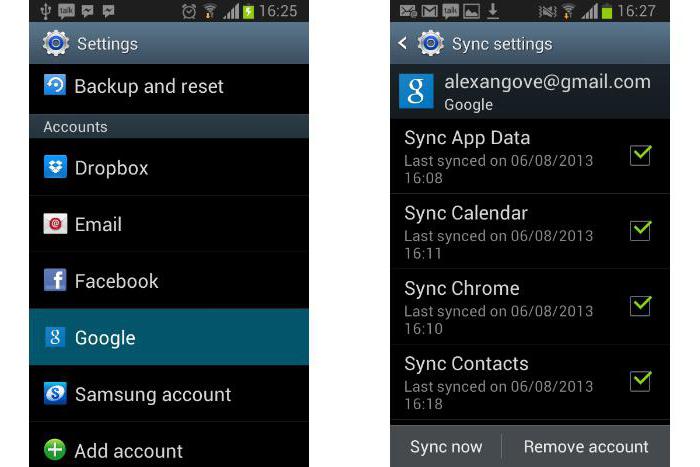
Aby to zrobić, musisz wejść do sekcji kont, w której wybrana jest twoja rejestracja. Wchodząc do niego, musisz sprawdzić, czy pudełko jest zaznaczone na linii kontaktowej. Jeśli synchronizacja jest nieaktywna, musisz ją włączyć i poczekać na zakończenie procesu (wymagane jest połączenie z Internetem).
Ponadto przeniesienie kontaktów z systemu Android do systemu Windows Phone będzie odbywać się wyłącznie na urządzeniu z systemem Windows. Najpierw musisz przejść do sekcji poczty i rachunków, w której dodajesz nową usługę.
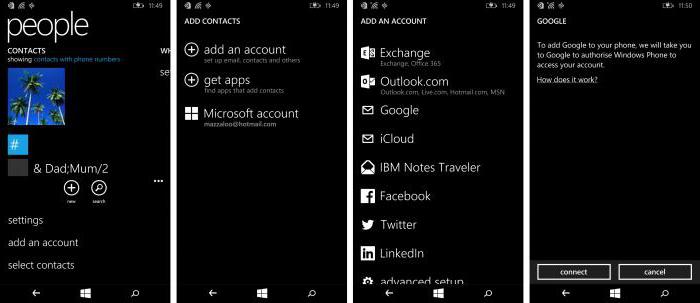
Google pojawia się na wyświetlonej liście, a po pojawieniu się ostrzeżenia aktywowana jest aktywacja połączenia. Następnie wprowadź dane rejestracyjne dla tej usługi i kliknij przycisk Zaloguj się. Aby potwierdzić żądanie dostępu do rejestracji, użyj przycisku Akceptuj. Po zakończeniu działań poczekaj do końca procesu przesyłania informacji z usługi Google na urządzenie z systemem Windows.
Ta technika pozwala synchronizować nie tylko kontakty, ale także dane kalendarza lub poczty. Jeśli te informacje nie są potrzebne, po prostu usuń zaznaczenie pól z odpowiednich pól.
Przenoszenie kontaktów z systemu Android do Windows Phone przez komputer
Możesz zrobić trochę inaczej, używając komputera i dowolnej zainstalowanej przeglądarki internetowej do eksportowania i importowania. Wielu ekspertów zaleca Internet Explorera, aby uniknąć błędów.
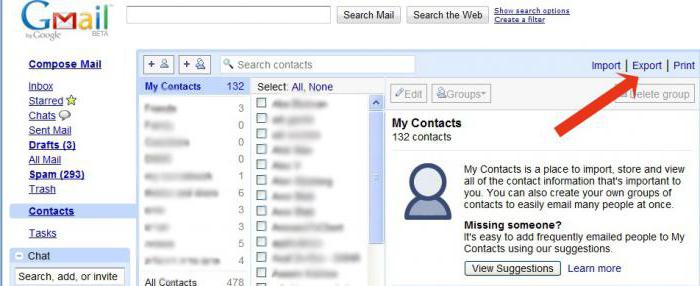
W przeglądarce musisz zalogować się do skrzynki odbiorczej Gmaila, a następnie kliknąć przycisk z nazwą wiadomości w lewym górnym rogu i wybrać wiersz kontaktu z menu. Następnie w oknie po prawej stronie wciśnięty jest przycisk "Zaawansowane", a wiersz eksportu wybierany jest z menu. Gdy system jest proszony o dokładnie, które dane mają być wyeksportowane, wybierane są "Grupy" i "Moje kontakty".
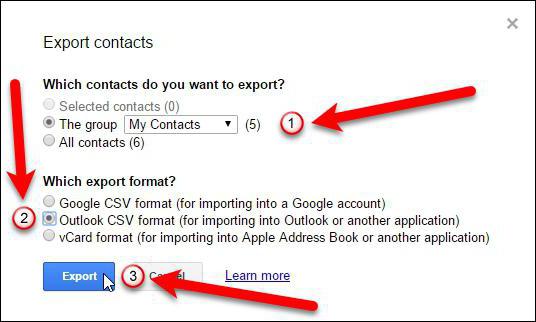
W oknie preferencji instalacji użyj CSV dla programu Outlook i kliknij przycisk Zapisz. Plik książki telefonicznej zostanie zapisany na dysku twardym w domyślnym folderze (na przykład Pobieranie).
Teraz musisz wejść na stronę Outlook, wpisać swoje dane rejestracyjne (adres podanego maila i hasła), w lewym górnym rogu kliknąć przycisk w kształcie kwadratu i wybrać menu Osoby. Następnie zostajesz przeniesiony do sekcji importu, w której używany jest przycisk rozpoczęcia importu. Google jest wybierane z opcji, a następnie wskazane jest położenie zapisanego pliku kontaktów.
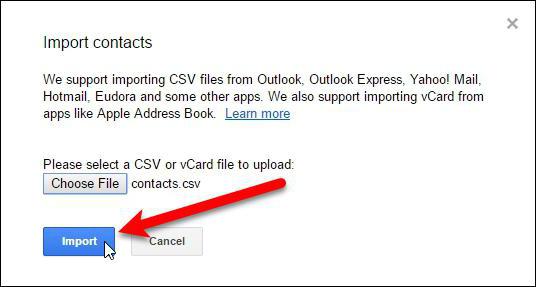
Po wybraniu pliku najpierw naciśnij przycisk wysyłania, a następnie przycisk importowania. Po zakończeniu tych czynności importowane kontakty pojawią się w nowym gadżecie (połączenie internetowe musi być aktywne).
Korzystanie z formatu vCard
W niektórych przypadkach transfer kontaktów z systemu Android do systemu Windows Phone iz powrotem można wykonać przy użyciu uniwersalnego formatu VCF (vCard).
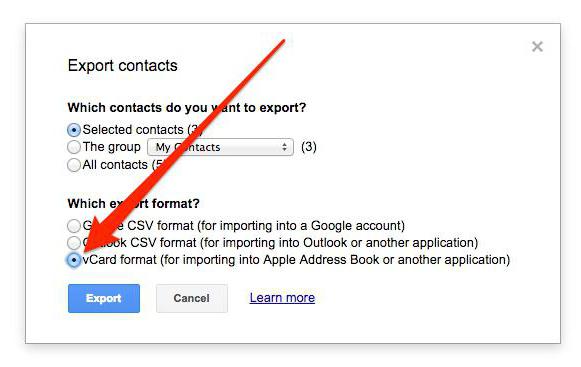
Możesz to zrobić na etapie eksportowania książki telefonicznej, wybierając z listy VCF, a nie z pliku CSV, a możesz zrobić jeszcze prostszy, przenosząc kontakty z urządzenia przenośnego na komputer. Co najciekawsze, ten format jest uważany za uniwersalny i jest rozpoznawany przez prawie wszystkich znanych klientów pocztowych, takich jak Outlook i mobilne systemy operacyjne.
Odwróć eksport i import
Aby przenieść kontakty z systemu Windows Phone na system Android, musisz dodać usługę, zgodnie z opisem dla pierwszej opcji, ustanowić synchronizację kontaktów, a następnie zalogować się do Gmaila na komputerze, jeśli nie masz smartfona i korzystać z sekcji ustawień.
Tutaj możesz wybrać zakładkę konta i importować, po czym zostanie użyty import poczty i kontaktów. Następnie musisz wpisać adres e-mail programu Outlook lub inny zarejestrowany adres podany podczas rejestracji i hasło, a następnie postępuj zgodnie z instrukcjami systemowymi.
Narzędzia innych firm
Aby wykonywać takie operacje, możesz korzystać z programów innych firm. Na przykład małe narzędzie AirDroid jest idealne dla systemów Android, na urządzenia z Windows możesz korzystać z aplikacji Wondershare Mobile Trans lub jakiejkolwiek innej.
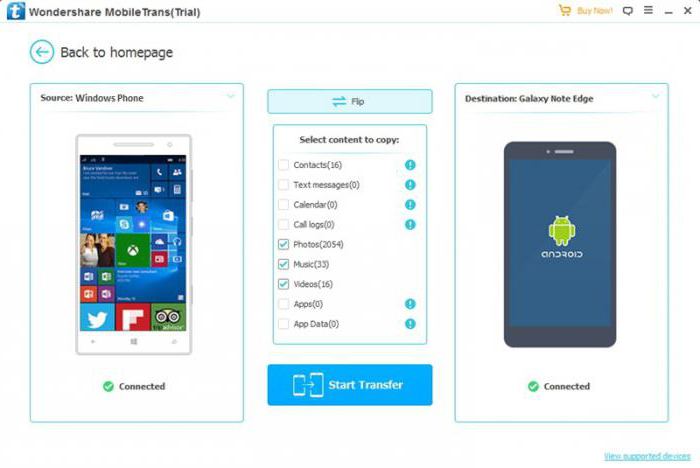
Co ciekawe, narzędzie Wondershare Mobile Trans pozwala na zapisywanie, a następnie eksportowanie za pomocą magazynu OneDrive, co może być bardzo przydatne w przypadku innych działań.
Wniosek
Jak widać, wszystkie operacje związane z eksportem i importem kontaktów są dość proste. Które z tych rzeczy wybrać? Aby uzyskać najbardziej efektywny wynik, lepiej jest użyć zmiany formatu dla eksportu, a dla uproszczenia najlepszym rozwiązaniem byłoby użycie vCard.